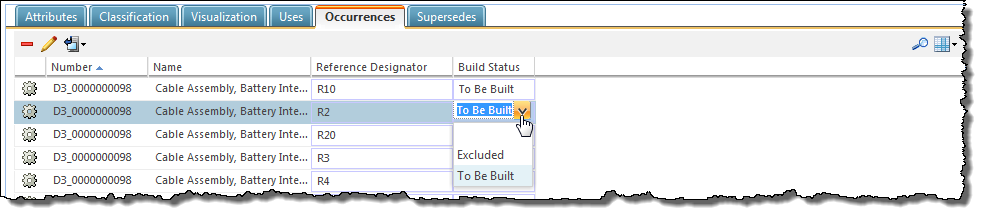|
|
일부 부품은 CAD 문서 구조에 반영되지 않습니다. 예를 들어, 제조 엔지니어가 제조 공정을 위해 작성한 어셈블리는 디자이너의 CAD 문서 구조에 표시되지 않습니다. 빌드 설정 작업은 연관된 CAD 문서 구조와 동기화해야 할 부품과 제외해야 할 부품을 식별하는 데 사용됩니다.
|
|
|
일부 부품은 CAD 문서 구조에 반영되지 않습니다. 예를 들어, 제조 엔지니어가 제조 공정을 위해 작성한 어셈블리는 디자이너의 CAD 문서 구조에 표시되지 않습니다. 빌드 설정 작업은 연관된 CAD 문서 구조와 동기화해야 할 부품과 제외해야 할 부품을 식별하는 데 사용됩니다.
|
위치 | 작업 |
부품 정보 페이지의 구조 탭 | 부품 구조 트리에서 선택한 부품의 오른쪽 클릭 메뉴에서 > 을 선택합니다. |
구조 탭의 탭 창 내 발생 탭 | 빌드 상태 열에서 변경할 발생 빌드 상태 값을 클릭한 다음 아래쪽 화살표를 클릭하여 상태를 제외됨 또는 제조 예정으로 전환합니다. 자세한 내용은 발생에 대한 빌드 상태 설정을 참조하십시오. |
삭제된 CAD 동기화 발생 창 | CAD 어셈블리에서 제거 열에서 변경할 삭제된 발생 빌드 상태 값을 클릭한 다음 아래쪽 화살표를 클릭하여 상태를 제외됨 또는 제조 예정으로 전환합니다. 전환 로직이 적용되는지 확인합니다. 자세한 내용은 삭제된 발생 관리를 참조하십시오. |
CAD 문서에 부품 비교 창 | 구조 탭 도구 모음에서 > 를 선택합니다. CAD 문서에 부품 비교 창이 열립니다. CAD 문서에 부품 비교 창에서 부품을 선택하고 부품 구조 창 위에 있는 도구 모음에서 또한 오른쪽 클릭 작업 메뉴에서 자세한 내용은 부품 구조와 CAD 문서 구조 비교를 참조하십시오. |
선택하는 부품은 대체로 하위 항목이 있는 어셈블리입니다. 그러나 컴포넌트 부품을 선택할 수도 있습니다. |
사용 사례 설명 | 절차 | ||
이전에 작성된 부품의 수량을 늘리도록 어셈블리 부품 구조를 수정했습니다. 사용자가 CAD 구조에 작성할 수량을 늘리려고 합니다. \ | 어셈블리의 부품 수량을 늘려도 해당 부품 발생이 작성되지는 않습니다. 추가 발생 작성하기 1. 발생 탭으로 이동하여 늘어난 수량에 맞게 새 발생을 충분히 작성합니다. 2. 수정된 부품을 선택하고 마우스 오른쪽 단추 클릭 메뉴에서 > 을 선택합니다. 빌드 상태를 빌드로 설정합니다. 새로 작성한 모든 발생은 빌드 상태가 제조 예정입니다.
| ||
수량이 1보다 큰 새 부품을 사용하도록 어셈블리 부품 구조를 수정했습니다. 사용자가 전체 수량을 CAD 구조로 작성하려고 합니다. | 수량이 1보다 큰 새 부품을 추가해도 해당 부품 발생이 자동으로 작성되지 않습니다. 발생을 작성하려면 추가된 부품을 선택하고 마우스 오른쪽 버튼 클릭 메뉴에서 > 을 선택합니다. 빌드 상태를 빌드로 설정합니다. 새 부품의 사용 수량과 동일한 새 발생이 작성됩니다. 새로 작성한 모든 발생은 빌드 상태가 제조 예정입니다. |
참조 지정자 및 빌드 상태 열은 기본 테이블 열이 아닙니다. 이러한 열은 > 를 사용하여 추가해야 합니다. 자세한 내용은 새 테이블 보기 작성 및 편집을 참조하십시오. |